鸿蒙Next开发日记 Day05 - 鸿蒙模拟器介绍
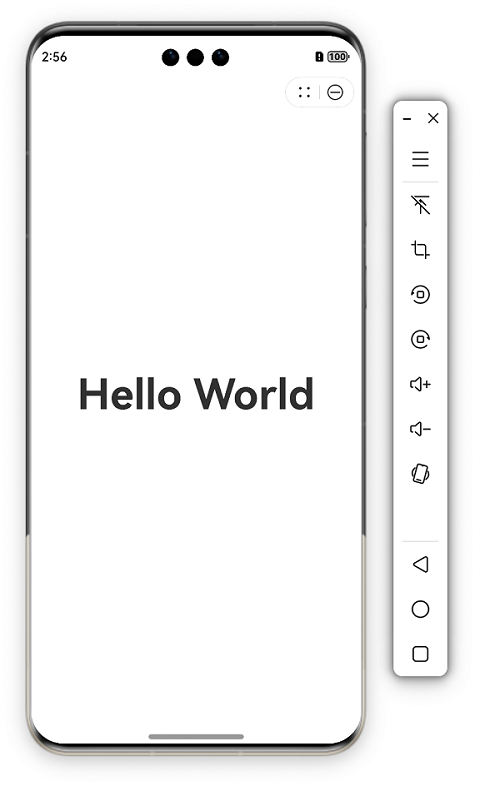
学习鸿蒙开发,一定需要有一个设备可以用来运行调试自己编写的代码才行。
对于当前的鸿蒙NEXT系统覆盖范围来看,由于支持的设备很少,并且多数还处于beta状态,想找一台真机调试鸿蒙代码并不容易。
而模拟器正好可以满足我们的开发需要。
模拟器支持的ROM
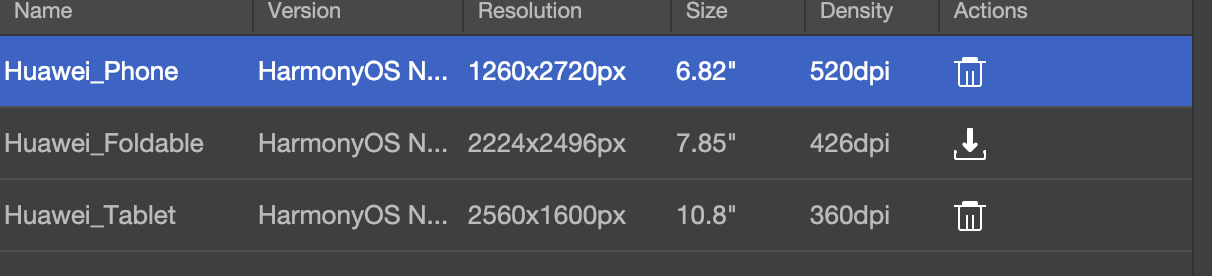
当前支持
手机
折叠屏
平板电脑
模拟器与真机的差别
来自官方
场景 | 能力 | X86版本 | ARM版本 |
|---|---|---|---|
应用签名 | 模拟器不需要签名 | - | - |
UI开发 | ArkUI组件 | √ | √ |
Web | √ | √ | |
窗口管理 | √ | √ | |
OpenGL ES 2.0/3.0指令 | √ | √ | |
OpenGL ES 3.0扩展指令及3.0以上指令 | × | × | |
Vulkan | × | × | |
3D组件 | × | × | |
etc2/astc压缩纹理 | × | × | |
媒体 | 图片 | √ | √ |
播放音频 | √ | √ | |
播放视频(H264格式、软解码) | √ | √ | |
√ | √ | ||
录像 | × | × | |
拍照/扫码 | × | × | |
屏幕录制 | × | × | |
网络与连接 | WiFi(仅用于判断WiFi状态) | √ | √ |
本地网络(仅支持IPv4) | √ | √ | |
IPv6 | × | × | |
访问互联网 | √ | √ | |
设置代理 | √ | √ | |
蜂窝网络 | × | × | |
通知 | 系统通知 | √ | √ |
华为推送 | × | × | |
数据管理 | 用户首选项 | √ | √ |
键值型数据管理 | √ | √ | |
关系型数据管理 | √ | √ | |
分布式数据对象 | × | × | |
账号管理 | 华为账号 | × | √ |
DFX | HiLog | √ | √ |
FaultLog | √ | √ | |
HiTrace | × | × | |
定位 | 获取位置信息 | √ | √ |
地理逆编码 | × | √ | |
地图 | × | × | |
硬件模拟 | 屏幕旋转 | √ | √ |
GPS | √ | √ | |
电池 | √ | √ | |
传感器(步数、湿度、光照强度、环境温度) | √ | √ | |
摇一摇 | √ | √ | |
麦克风 | √ | √ | |
相机 | × | × | |
安全 | 访问控制 | √ | √ |
安全控件 | √ | √ | |
通用密钥库 | √ | √ | |
加解密算法库 | √ | √ | |
证书管理 | √ | √ | |
asset store | √ | √ | |
指纹 | × | × | |
人脸识别 | × | × | |
生物检测 | × | × | |
应用测试 | 单元测试框架 | √ | √ |
UI测试框架 | √ | √ | |
预置应用 | 小艺输入法 | √ | √ |
文件管理 | √ | √ | |
设置 | √ | √ | |
图库 | √ | √ | |
浏览器 | × | √ | |
元服务 | 域名管控(配置服务器域名) | 模拟器元服务域名访问不管控,不需要配置服务器域名 | |
三方框架 | React Native | × | × |
Taro | × | × | |
其他 | 多端设备模拟 | × | × |
自由流转 | × | × | |
分享 | × | × | |
AI | × | × | |
模拟器功能
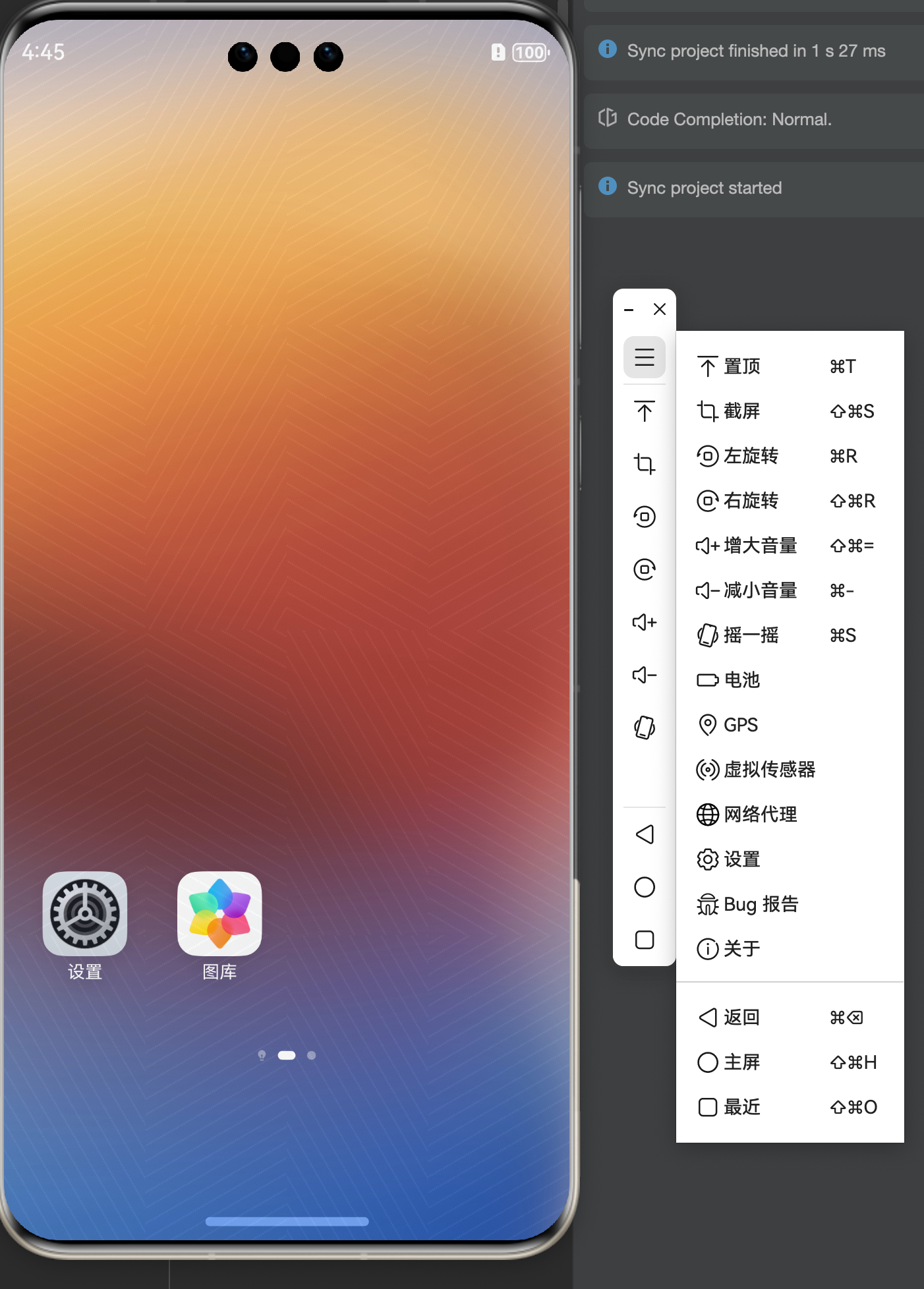
按键 | 功能描述 |
|---|---|
关闭 | 关闭模拟器 |
最小化 | 最小化模拟器窗口 |
更多 | 打开侧边扩展菜单 |
置顶 | 将模拟器置于所有打开窗口的顶层 |
左旋转 | 将设备屏幕逆时针旋转90度 |
右旋转 | 将设备屏幕顺时针旋转90度 |
增大音量 | 调高设备音量,长按可持续调高设备音量 |
减小音量 | 调低设备音量,长按可持续调低设备音量 |
截屏 | 生成当前屏幕的截图,并将图片保存在本地计算机 |
返回 | 返回上一屏幕或关闭对话框、选项菜单、通知面板或屏幕键盘 |
主屏 | 返回Home界面 |
最近 | 点按可打开最近使用过的应用的缩略图列表。要打开某个应用,请点按其缩略图。要从列表中删除缩略图,请向上滑动缩略图 |
摇一摇 | 触发设备摇一摇操作,详情参考摇一摇 |
电池 | 打开电池模拟面板,详情参考电池 |
GPS | 打开GPS模拟面板,详情参考GPS定位 |
虚拟传感器 | 打开虚拟传感器面板,详情参考虚拟传感器 |
网络代理 | 打开网络代理面板,详情参考网络代理 |
设置 | 打开设置面板。可设置模拟器主题、截屏保存路径、模拟器使用语言 |
Bug报告 | 打开Bug报告面板。可以保存Bug日志到本地。点击发送可前往官网在线提单 |
关于 | 打开关于面板。可以查看模拟器相关信息及许可证 |
展开 | 仅支持可折叠设备。切换设备形态至展开态 |
悬停 | 仅支持可折叠设备。切换设备形态至悬停态,并显示折痕避让区 |
折叠 | 仅支持可折叠设备。切换设备形态至折叠态 |
后面还是等等鸿蒙NEXT的发布,在海鲜市场买个支持的机型比较好,毕竟模拟器的限制还是挺大的。
目录 返回
首页